

|
|
|
|
|
用户一般会通过设置开机密码的方法来保护系统账户的安全,但是如果长时间没有使用过开机密码,就有可能会忘了开机密码,那么登录不了系统怎么办呢?这就得进入安全模式的方法重置密码,下面来为大家分享具体方法。 方法一: 1、如果大家设置过pin码,可以使用pin码登录到系统账户。 2、然后依次打开以下路径的程序C:WindowsSystem32Netplwiz.exe 3、取消勾选要使用本计算机,用户必须输入用户名和密码 4、点击下方确定保存之后重启系统,就可以直接登录系统不需要输入密码了。  方法二: 1、如果我们没有设置过pin码,那就只能使用安全模式重置密码了。 2、首先重启系统,然后在开机时连续点击F8进入图示选项,选择带命令提示符的安全模式  3、接着在弹出命令窗口输入net user AA 123456 /add回车确定之后我们就可以使用123456作为密码登录了。 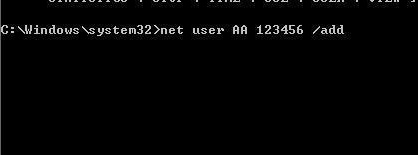 以上就是win11开机密码忘了解决方法?win11开机密码忘了解决方法的全部内容,望能这篇win11开机密码忘了解决方法?win11开机密码忘了解决方法可以帮助您解决问题,能够解决大家的实际问题是软件自学网一直努力的方向和目标。 |
|
|